Angular学习笔记(2)——TODO小应用
1. 写在前面
之前我们跑了Angular的Hello World,你是不是对它有点感觉了呢?这一篇将结合一个TODO程序来继续学习Angular的用法。
梳理一下之前的Hello World程序。我们写了一个main.ts来引导模块AppModule,而该模块又包含组件AppComponent,这是一个Angular应用最基本的结构。下面再来简单地看看Angular各部件的含义。
先看Module(模块)。Angular应用是模块化的,每一个Angular应用至少有一个模块,被称为根模块,通常我们会以AppModule来命名。要想定义一个模块类,只需要在类上加上@NgModule装饰器。@NgModule还接收一个元数据对象,该对象有如下几个重要的属性,其中前3个在Hello World中已经见到过:
declarations: 声明本模块中拥有的视图类。 Angular 有三种视图类:组件、指令和管道。
bootstrap: 指定应用的主视图(称为根组件),它是所有其它视图的宿主。只有根模块才能设置bootstrap属性。imports: 导入其他模板类。exports: 导出本模块的视图类。providers: 服务的创建者,并加入到全局服务列表中,可用于应用任何部分。
接下来是Component(组件)。组件是负责控制UI上一小块区域的部件,比如一个用户列表,一个标题栏等,我们把这一小块区域称之为视图。要想定义一个组件,我们只需要在组件类的上面添加@Component装饰器,装饰器接受的元数据包含视图的名字(selector),视图的模板(template或templateUrl),视图的样式(styleUrls)等属性。而在组件类里面,我们会定义一些与视图相关的属性和视图的逻辑操作。
以上的两个概念Module和Component我们在Hello World中都有些体会,在接下来的TODO例子中会介绍模板语法,主要介绍数据绑定,它的意思就是将变量视图绑定起来,这么做的好处就是一旦变量发生变化或者视图发生变化,它们都会“同步更新”对方(双向数据绑定)。
2. TODO应用
好了,不码概念了,概念听得越多越糊涂。还是来看实际的例子比较靠谱。点击这里查看演示效果。
这次我们不自己手动建工程了,采用另一种方式:使用git克隆Angular的quickstart项目,在此之上进行开发。
使用如下命令进行克隆:
git clone https://github.com/angular/quickstart angular-todo
用idea或其他IDE打开angular-todo工程,在从命令行输入npm install安装依赖库。接着运行npm start,官方的Hello World就跑起来了,我们几乎不用修改它写好的代码(app.module.ts除外),只需在上面添加代码即可。
采用Angular模块化的思维去分析TODO应用,由于功能很简单,我们没必要建立新的模块,只需要建立一个TODO组件即可,页面分为如下形式:
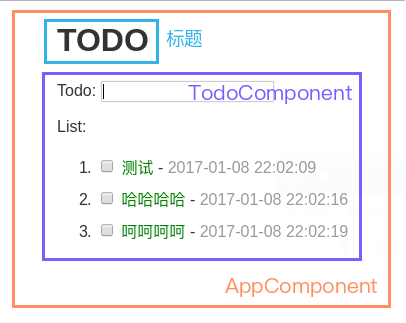
下面来实现TodoComponent。首先是新建todo.component.ts、todo.component.html、todo.component.css三个文件。然后在todo.component.ts定义出TodoComponent,并指定模板(通过templateUrl属性)和样式(通过styleUrls属性):
import {Component} from '@angular/core';
@Component({
moduleId: module.id,
selector: 'todo',
templateUrl: 'todo.component.html',
styleUrls: ['todo.component.css']
})
export class TodoComponent {
}
以上和Hello World中的代码没有多少区别,相信很容易看懂。Todo组件先写到这,我们现在将它声明到AppModule中:
import {NgModule} from '@angular/core';
import {BrowserModule} from '@angular/platform-browser';
import { FormsModule } from '@angular/forms';
import {AppComponent} from './app.component';
import {TodoComponent} from './todo.component';
@NgModule({
imports: [BrowserModule, FormsModule],
declarations: [AppComponent, TodoComponent],
bootstrap: [AppComponent]
})
export class AppModule {
}
注意,以上还引入了官方的FormsModule模块,它用于form元素的相关操作,我们待会会用到,这里提前引入。现在,我们就可以在AppComponent中使用自定义的todo组件了。和之前分析的结构一样,模板中先是一个标题,再是todo组件,然后添加点样式:
import {Component} from '@angular/core';
@Component({
selector: 'my-app',
template: `
<div class="main-container">
<h1>TODO</h1>
<todo></todo>
</div>
`,
styles:[`.main-container{width: 960px; margin: 0 auto;}`]
})
export class AppComponent {
}
现在基本的骨架就OK了,接下来的重点就是todo组件的具体编写了。之前有提过,使用Angular等数据驱动的框架和写jQuery等库最大的不同在于Angular是以数据为中心,任何变化的视图(或者不变的视图,只要你愿意)背后必然对应着相应的数据结构。拿我们的todo应用来说,视图中的todo列表的背后就对应着一个数组,todo列表的每一项就对应数组中的某一个位置上的元素。如果我们想添加或删除todo列表项,那么只需要对对应的数组进行添加或删除操作;如果我们想修改todo列表的某一项的信息,我们只需要修改对应的数组的对应位置上的todo对象即可。要知道,我们用JS修改一个变量,要比直接修改DOM轻松的多。如果你是第一次使用Angular这类采用数据驱动的框架,你一定会觉得It's amazing,妈妈再也不用担心我拼接html字符串了。
有了上面的分析,我们先要将一个todo项的数据结构定义出来,因此在todo.component.ts中,添加如下代码:
class Item {
content: string; // todo内容
date: Date; // todo创建日期
done: boolean; // 是否完成
constructor(content: string) {
this.content = content;
this.date = new Date();
}
}
然后在TodoComponent类中,我们需要定义一个Item数组,表示我们的todo列表,并且我们还要需要一个添加todo项的方法:
export class TodoComponent {
todoList: Item[] = [];
addTodo(value: any): void {
this.todoList.push(new Item(value));
}
}
OK,TodoComponent类暂时就完成了,代码很简单,就不做说明了。接下来就是todo组件模板和样式的编写。模板代码其实和我们平常写的html代码差不多,不同之处在于加了一些Angular自定义的语法,用于控制页面的渲染,模板代码如下:
<p>
<label for="todo-input">Todo: </label>
<input id="todo-input" type="text" #input (keyup.enter)="addTodo(#input.value)"/>
</p>
<label>List: </label>
<ol>
<p *ngIf="todoList.length == 0">Empty...</p>
<li *ngFor="let item of todoList" [class.done]="item.done">
<label>
<input type="checkbox" [(ngModel)]="item.done">
<span [style.color]="item.done ? 'gray' : 'green'">{{item.content}}</span>
-
<span class="hint">{{item.date | date:"yyyy-MM-dd HH:mm:ss"}}</span>
</label>
</li>
</ol>
要重点说说上面的模板语法。首先最先让你困惑的是这句,
<input id="todo-input" type="text" #input (keyup.enter)="addTodo(input.value)"/>
#input是什么鬼?其实它的官方叫法是template reference variable(模板引用变量),它用于在模板中对DOM元素或指令的引用。这里#input就是用input变量来引用它所在的input元素(即<input .../>),因此在后面(keyup.enter)="addTodo(input.value)"中,我们可以用input.value拿到输入框输入的值。那么keyup.enter又是什么鬼呢?它其实被称为Event binding(事件绑定)。为了说清楚事件绑定的概念,我们把它拆开来看,一个是事件,一个是绑定。
先说事件。这和原生js一样,比如鼠标点击(click),上面的按键后松开(keyup)等,都是事件。并且Angular还能自定义事件,这个先不做说明。上面的keyup.enter事件会在键盘enter键抬起时触发,触发后会调用我们在TodoComponent中写好的addTodo方法,并把input.value作为参数传递进去。
再说绑定。之前已经多次提到过,绑定实际上就是把数据与视图,事件与方法等关联起来,一方发生变化或被触发,另一方自动地随之做出变化或被触发。绑定是有方向的,这个方向指的是数据流动的方向,因此可分为如下三类:

这三类绑定方式的语法分别是[],(),[()]:
// 第一种,数据源 -> 视图
<img [src] = "user.avatar">
// 第二种,视图 -> 数据源
<button (click) = "delete()">删除</button>
// 第三种,视图 <-> 数据源
<input [(ngModel)]="user.name">
在todo组件的模板代码中,我们还用到了两个指令*ngIf和*ngFor,它们是Angular的内置指令,用法根据上面的例子应该就能看懂。最后还有一个语法是管道,操作符是:”|”,这个跟其他框架中所谓的“过滤器”的概念很像。它将操作符左侧的表达式的值作为右侧函数的输入,最终整个表达式的值由右侧函数的返回值决定。管道还能串联。
以上就是模板的基本语法,只是简单的说明,具体请参考文档。
这样todo组件的模板就写好了,最后我们可以在todo.component.css中加些样式。比如:
.hint{
color: #999999;
}
.done{
text-decoration: line-through;
}
li{
line-height: 2;
}
以上便是整个TODO应用的编写过程,你跑出来了吗?目前程序还有一个小缺陷,就是我们回车,输入的内容被加入todo列表后,输入框应该被清空,这个就交给你去完成了。

